理由のコンソールはカスタムチャンネルストリップ設定を作成するための素晴らしいであり、これは複雑なインサート鎖を含むことができる。これらは、作成され保存され、数回のクリックで呼び出すことができます。このカスタマイズ可能なマクロ·コントロールに追加すると、機能の本当に強力なセットがあります。
ここではよくマクロ·コントロールを追加し、後で使用するために全体を保存し、独自の組み合わせを作り、使用可能なプリセットのアクセス方法を見てみましょう。この簡単なチュートリアルの終わりまでには、独自のインサート·エフェクト·ライブラリを作成するあなたの方法にもする必要があります。
1 - 既存のプリセットを使用する
あなたは理由(またはそのコンソール)に合理的に新しいしている場合は、最初から独自のインサートチェインを作成することは、深い終わりにあるジャンプのように見えるかもしれません。インサートが原因でどのように処理されるかの周りにあなたの頭を取得するのに最適な方法は、工場·ライブラリに含まれている多くのマルチエフェクトプリセットを利用することによってである。
コンソールはセクションを挿入します。
コンソール上またはラック内のインサートセクションにある小さなフォルダアイコンをクリックして、プリセットをロードすることができます。これらのボタンのいずれかが工場ライブラリCombinatorのエフェクトパッチに連れて行く必要があります。ミックスチャンネル·デバイスは本質的にCombinatorがあるため、同じプリセットを使用しています。
インサートチェーンプリセットを読み込んでいます。
非常に単純なシンセ·ベースループ:
[オーディオID = "22964"]
興味深いインサートプリセットと同じループが適用:
[オーディオID = "22963"]
このシステムの本当の美しさは、この方法でのインサートの連鎖をロードする際には、多くの場合、カスタムコントロールのセットを与えられているということです。これらは、他にコンビネータ前面パネルのマクロ·コントロールとして表示されますが、ここで彼らは、コンソールからアクセスできます。混合またはトラッキング·セッション中にエフェクトチェーンにおける重要なパラメータを微調整するための完璧な。
一度ロードを簡単インサートプリセットをスクロールすることができます。
2 - あなた自身のデバイスを挿入する
youveはプリセットを使用する点を通過した後、独自のチェーンを構築するために開始することができます。これは本当に、他のCombinatorの中のプロセッサを配置するのと同じくらい簡単です。ここでのトリックは、コンソールの[編集]を挿入]ボタンを打つことです。これはラックに正確に適切な場所にあなたをテレポート、さらにはミックスチャンネルの適切な部分が開きます。
ラック内のMIXチャンネルの挿入部への移動。
チェーン内の最初のデバイスを挿入する。
あなたは正しい場所にされたら、場所にエフェクトをドロップし始めることができます。ルーティングは自動的に処理され、インサートパッチが作成されます。そこここには学習曲線はかなりありませんし、最初の効果が配置されるとあなたがロックする準備が整いました。これはいくつかのプロジェクトでは、デフォルトでアクティブにすることができようにバイパスが解除されていることを確認してください。
3 - チェーンを構築
あなたが探している効果を作成するために、チェーン内のエフェクトを配置し続けています。お使いのプロセッサの順序について慎重に検討。あなたは、私は、フィルタベースの効果を構築するために始めた、この場合に見ることができます。これは、イコライザが続き、最終的にSoftubeラック拡張機能からいくつかの部屋のリバーブを釣った。
チェーンの場所デバイスの数と形を取り始めます。
私たちの新しいチェーンは、元のシンセループに適用されます。
[オーディオID = "22966"]
このような強力なインサート·エフェクトの順番で実験すると、劇的に異なる効果をもたらすことができる。ここにプレフィルターにリバーブの位置を切り替えるたとえば、フィルタを低い周波数に移動したときに作成された空間効力を失う意味します。あなたは全体のサウンドに満足したら、あなたは、マクロを使用して個々のパラメータを制御する上に移動することができます。
4 - カスタムマクロの作成
私は前に述べたように、ミックスチャンネル·デバイスは本質的にコンビネータであり、彼らはまた、マクロ制御プログラマーを備えています。レイアウトは伝統的なCombinatorがわずかに違って見えるが、マッピングのコントロールのためのプロセスは、多かれ少なかれ同じです。
挿入マクロの1に単一の制御を割り当てる。
あなたは、単にプログラマの4つのマクロ·コントロールのいずれかを選択し、該当するデバイスの横にあるドロップダウンメニューからパラメータを選択します。これは、1ノブに異なるデバイスから複数のパラメータをマップできることを意味します。強烈な調整を行うための完璧な。
複数のパラメータを制御するためのマクロを使用することは簡単です。
この場合、アイブ氏はちょうど最初の2マクロノブに、フィルタ、リバーブから、いくつかの異なるコントロールをマップされたが、これはここでは本当に何ができるか考えると、かなり単純な例です。これらのコントロールは、コンソールからアクセスされ、他のパラメータと同様に自動化することができることを忘れないでください。
マクロは、他のコントロールと同じように自動化することができる。
マクロの自動化は、かなり強力な効果を持つことができます。
[オーディオID = "22969"]
5 - あなたの新しい創造を保存する
あなたの新しいチェーンを保存すると、すぐ隣ロードボタンに保存する機能がありますが、本当に簡単です。一度ヒットyoullのブラウザを対象とすることが、あなたはどこでもあなたが好きなあなたの新しいエフェクトチェーンを保存するために始めることができます。これらは、将来のプロジェクトのために瞬時に呼び出すことができます。仕事を!
カスタムマクロを備えた新しいエフェクトチェーンの保存。


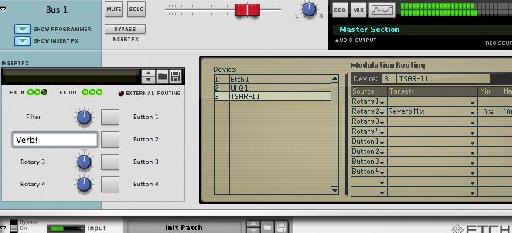
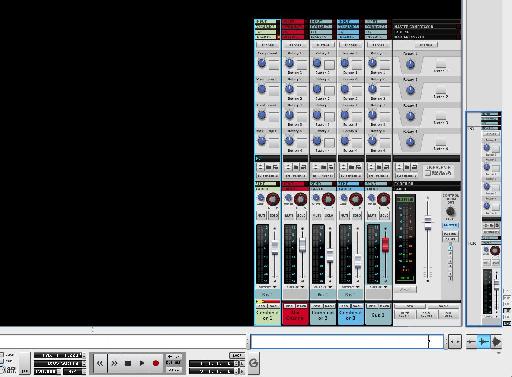
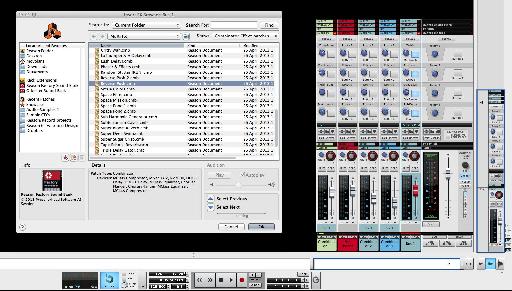
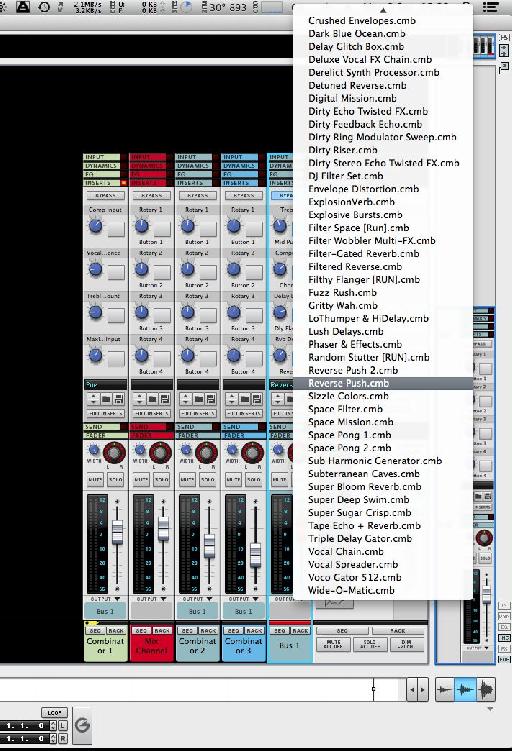
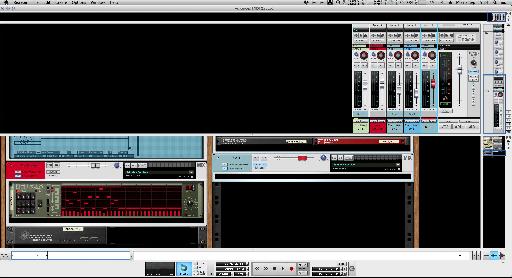
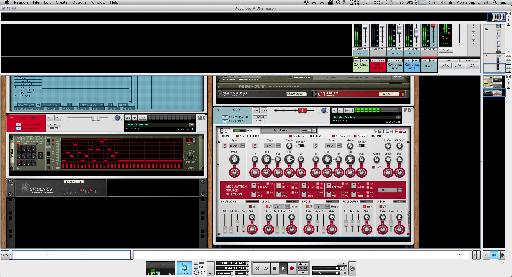




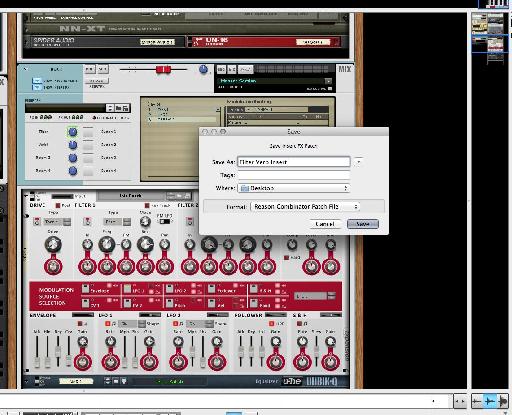
 © 2024 Ask.Audio
A NonLinear Educating Company
© 2024 Ask.Audio
A NonLinear Educating Company
Discussion
Want to join the discussion?
Create an account or login to get started!